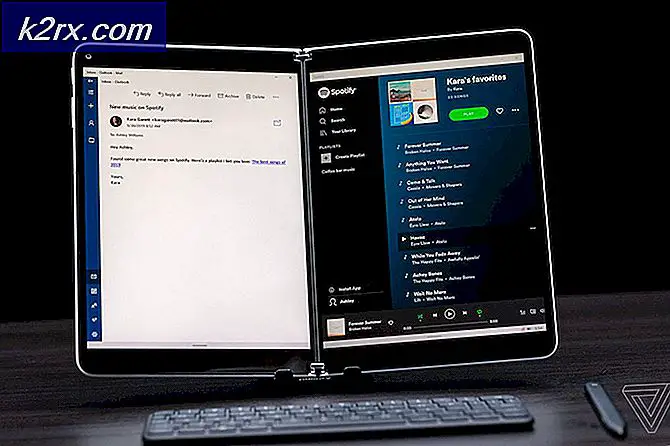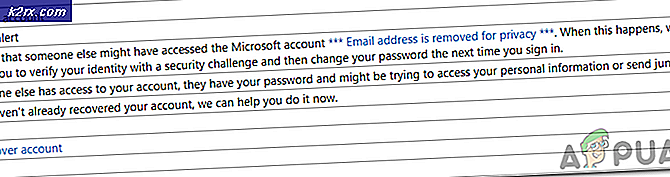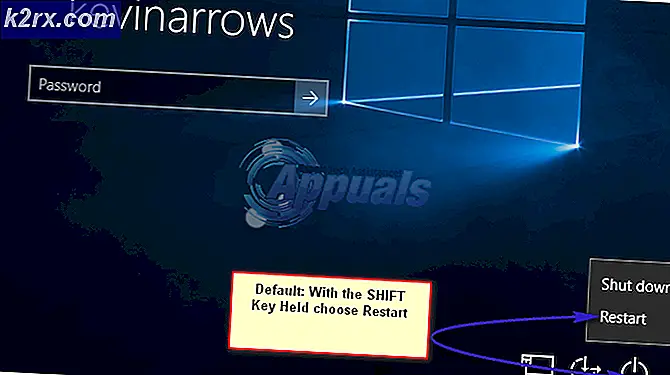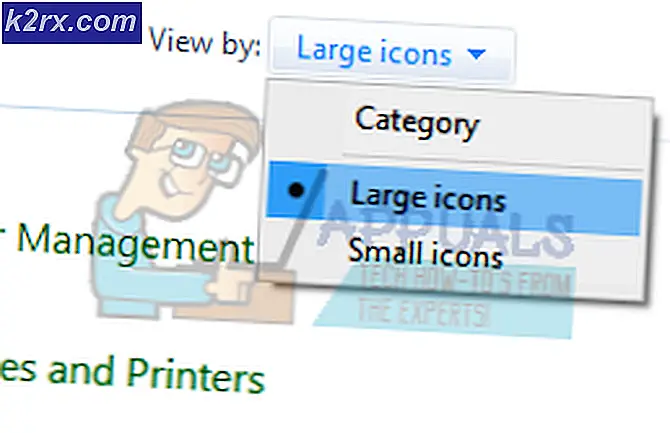Fix: iTunes Okänd Återställ fel 9
iTunes-fel 9 uppstår när användare inte kan återställa sin iPhone-enhet med hjälp av programvaran. Hela felmeddelandet är “IPhone ”iPhone” kunde inte återställas. Ett okänt fel har inträffat (9).”
Apples tjänstemän har känt igen felmeddelandet och till och med släppt en dokumentation online på sin webbplats. Enligt dem inträffar detta fel om din Apple-enhet kopplas bort under en uppdatering eller återställning. Vi har sammanställt en massa lösningar som innehåller grundläggande korrigeringar som hjälper dig att kringgå ditt problem. Se till att du flyttar från den första och jobbar dig neråt.
Vad orsakar iTunes-fel 9?
Fel 9 är ett av de vanligaste felen som användare stöter på när de använder iTunes med sin Apple-enhet. Här är några av de vanligaste anledningarna till att du kan stöta på detta felmeddelande på din dator:
Innan vi börjar lösningarna, se till att du är inloggad som en administratör på din dator. Dessutom bör du ha en öppna aktiva Internet anslutning. Detta innebär ett nätverk utan proxyserver och VPN.
Lösning 1: Byta ut kabel / byta port
Om du har en felaktig kabel är det troligt att återställnings- / uppdateringsprocessen på din iPhone kan avbrytas av den. iTunes kräver att iPhone förblir ansluten till datorn under hela processen. Om anslutningen någon gång avbryts kommer processen att stoppas.
Du borde förändra kabeln som du använder som ett anslutningsmedium mellan din iPhone och iTunes. Dessutom bör du också försöka byta port i vilken du har anslutit din kabel. Efter byte av kabel / port, starta processen igen och se om den går igenom den här tiden.
Fortsätt inte med de andra lösningarna om du har en felaktig kabel / port.
Lösning 2: Tvinga omstart av iOS-enhet
Det här felmeddelandet kan också uppstå på din iTunes om din enhet har vissa felkonfigurationer eller dåliga inställningar lagrade i den. Detta är en mycket vanlig skyldig inte bara för iPhones, utan för alla andra smarttelefonenheter. Med så många applikationer och moduler är det mycket vanligt att smarttelefonen går in i fellägen. Vi tvingar omstart av din enhet och ser om detta löser problemet.
För iPhone X / 8/8 S / Plus:
Tryck snabbt på din Höj volymen och tryck sedan omedelbart snabbt på Sänk volymen och håll sedan ned Strömknappen tills du ser Apples logotyp visas på skärmen.
För iPhone 7/7 S / Plus:
Fortsätt trycka på din Vakna / sova knapp och Sänk volymen knapp tillsammans samtidigt tills du ser Apples logotyp visas på skärmen.
För iPhone 6/5 / S tidigare och iPad:
Håll ned hemknapp och den Strömknappen tills du ser Apples logotyp visas på skärmen.
När omstarten har lyckats ansluter du din iPhone igen till din dator och kontrollerar om problemet är löst.
Lösning 3: Inaktivera antivirusprogram och brandvägg
Om båda ovanstående metoder inte fungerar för dig kan du försöka inaktivera ditt antivirusprogram och se till att iTunes har rätt behörighet i din brandvägg. Antivirusprogram kommer ofta i konflikt med applikationer och blockerar dem (falskt positiva).
Du kan försöka tillfälligt inaktivera ditt antivirusprogram och kontrollera om detta löser problemet. Du kan läsa vår detaljerade artikel om hur du inaktiverar Antivirus och utför stegen enligt Antivirus-verktyget som är installerat på din dator. Se till att du också inaktiverar brandväggar på din dator (om någon).
Lösning 4: Uppdatera iTunes till den senaste versionen
Om alla ovanstående metoder inte fungerar betyder det förmodligen att det finns något problem med iTunes själv. Apple släpper frekventa uppdateringar av iTunes i form av versioner för att fixa buggar och införa förbättringar. Om du försöker utföra en återställnings- / uppdateringsfunktion via en äldre version av iTunes bör du uppdatera den omedelbart.
- Öppna din iTunes. Klicka på knappen iTunes närvarande längst upp till vänster på skärmen och välj Sök efter uppdateringar.
- Låt nu applikationen ansluta till fjärrservrarna och ladda ner den senaste versionen. Starta om datorn efter uppdateringen och kontrollera om problemet är löst.
Lösning 5: Använda programvara från tredje part
En annan lösning för att fixa iPhone som ger en felkod 9 när du återställer eller uppdaterar använder tredjepartsprogramvara för att göra jobbet åt dig. Det finns flera gratisappar där ute som är utvecklade för att hjälpa dig få tillbaka din iPhone-kontroll.
En av dessa applikationer är ReiBoot. Vi registrerade lite feedback och det verkade vara positivt i de flesta fall. Du kan leta efter andra alternativ men se till att du har säkerhetskopierat dina data i förväg.
Notera: Appuals är inte på något sätt associerad med programvara från tredje part. Använd dessa applikationer på egen risk.
Lösning 6: Använda återställningsläge
iTunes har en återställningsfunktion som gör det möjligt för en telefon som är i återställningsläge att ansluta till datorn och få grundläggande åtgärder som inkluderar uppdatering eller återställning av iPhone. I den här lösningen kommer dina data att raderas, varför vi gav dem mycket låg företräde. Fortsätt bara om dina viktiga data säkerhetskopieras någon annanstans.
- Se till att din iPhone är uppdaterad. Sätt din iPhone i återställningsläge. Du kan kolla vår artikel om hur du sätter din iPhone 4, 5, 6 och 7 i DFU-läge.
- När iPhone är i återställningsläge, anslut den till din dator och vänta tills iTunes upptäcker den.
- Välj nu när du blir tillfrågad Uppdatering och vänta tills processen är klar. Det kan ta några minuter så se till att du har tålamod.